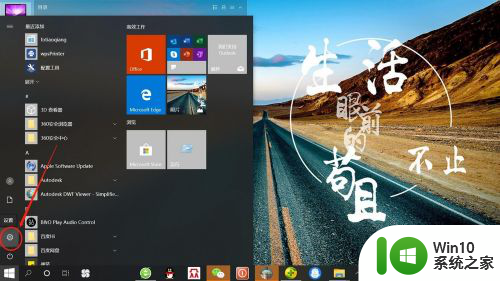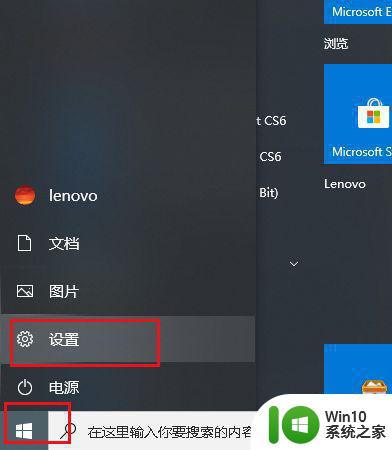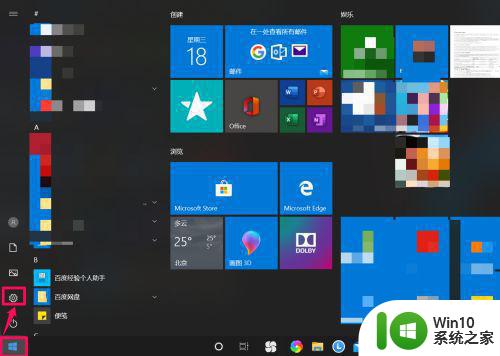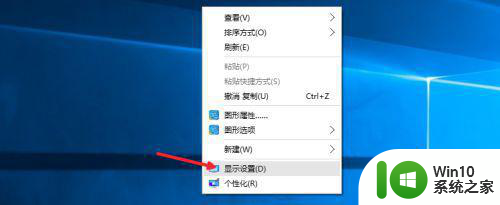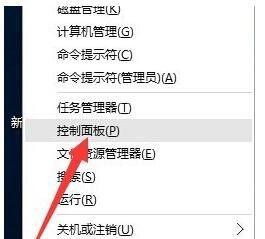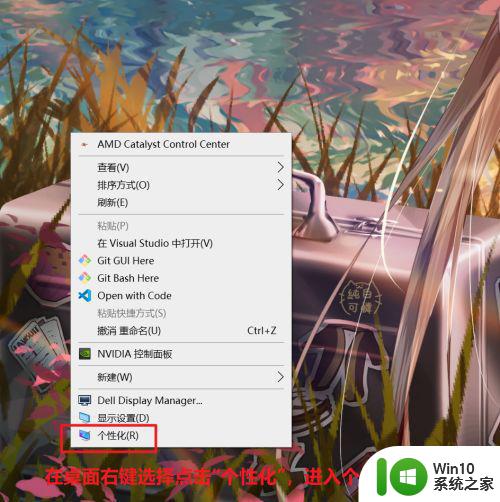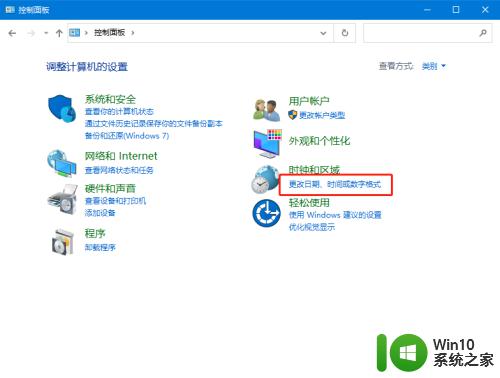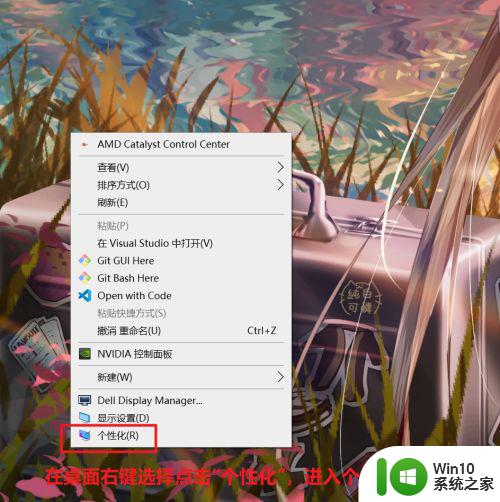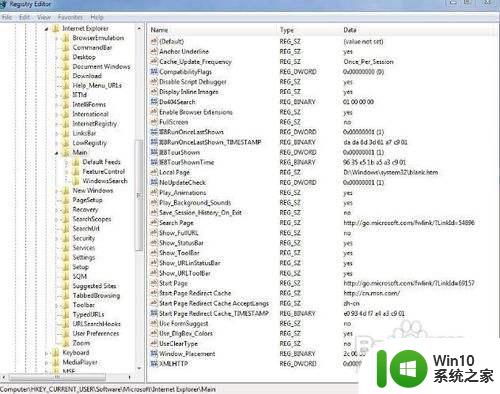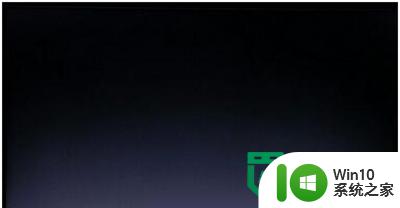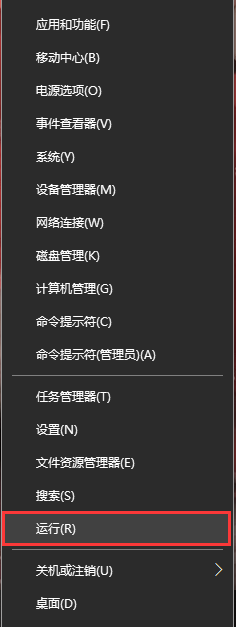win10调屏保时间长短的图文教程 win10电脑屏保时间长短设置方法
更新时间:2023-08-19 11:45:35作者:xiaoliu
win10调屏保时间长短的图文教程,win10操作系统中,我们可以根据个人喜好和实际需求,调整电脑屏保的时间长短,毕竟有时我们可能需要屏幕稍微休息一下,而有时又希望屏保能够更快地启动,以保护我们的隐私和安全。掌握win10电脑屏保时间长短设置方法,对于提升我们的使用体验和保护个人信息都是非常有帮助的。下面我们将通过图文教程来详细介绍这一设置方法,让我们一起来了解吧!
1、在桌面上右键选择点击“个性化”,进入个性化设置。
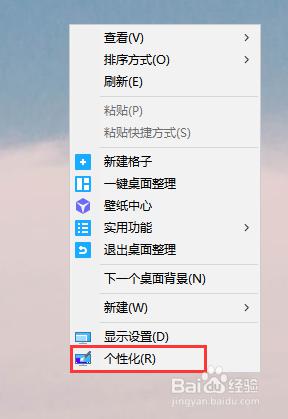
2、点击左侧“锁屏界面”,进入锁屏界面相关设置。
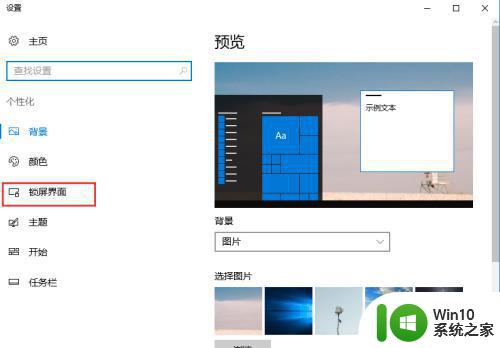
3、点击“背景图片”下方按钮,选择“屏幕保护程序设置”。
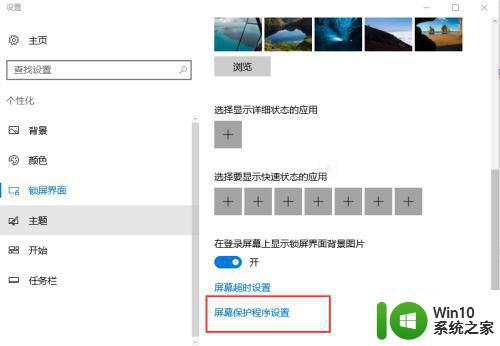
4、在“屏幕保护程序”处下拉菜单,选择“默认”即可。在“等待”处填入时间“15”分钟,即15分钟后锁屏。
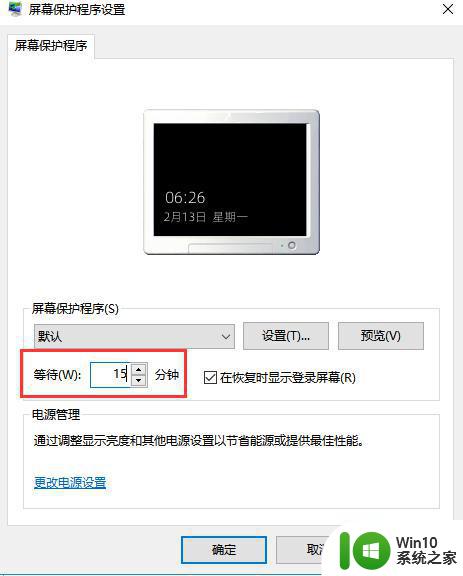
5、最后点击“确定”按钮,则锁屏程序时间设置完毕。
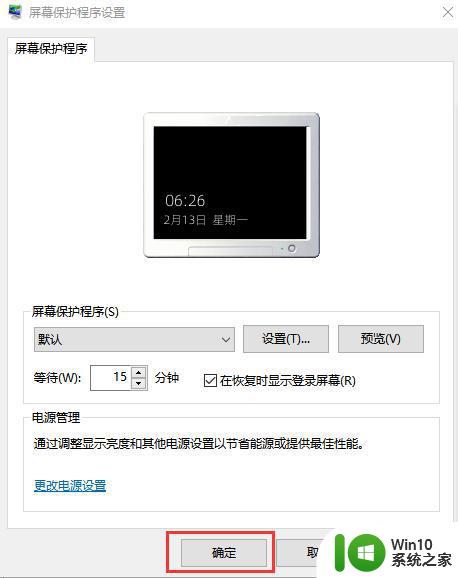
以上就是如何调整win10屏保启动时间的图文教程,您可以参考本文提供的步骤进行操作,希望这篇文章能为您提供帮助。